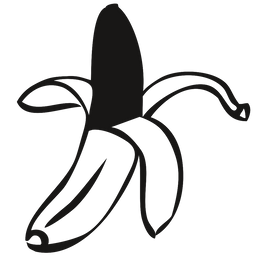[Update: 12.08.2021] Threema ist ein freier Ende-zu-Ende-verschlüsselter Schweizer Instant-Messaging-Dienst zur Nutzung auf Smartphones und Tablets. Die Software ist auf Datenschutz und Datenvermeidung ausgelegt und erfordert im Gegensatz zu den meisten Konkurrenzprodukten für die Nutzung weder eine Telefonnummer noch sonstige personenbezogenen Angaben.
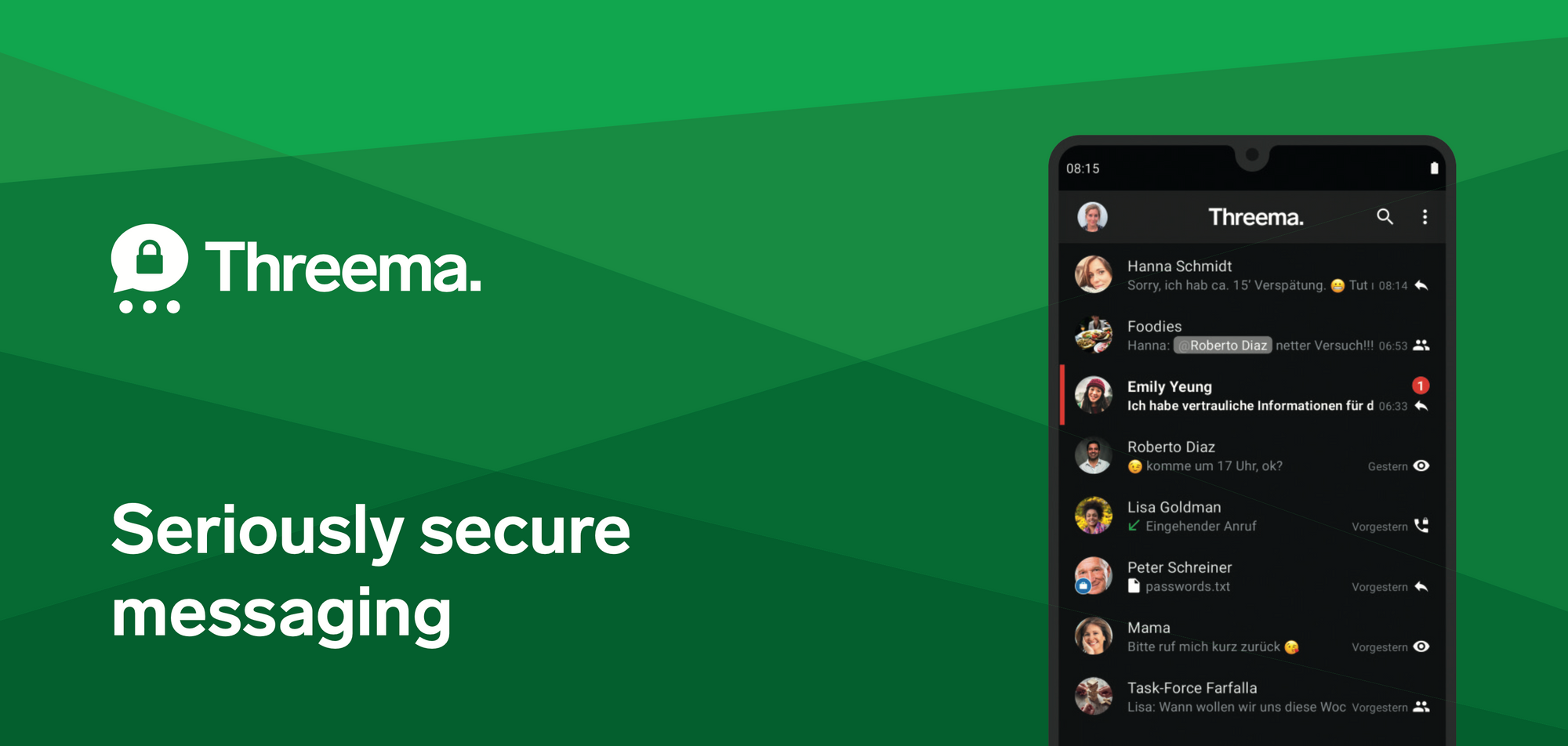
Desktop-Client wie bei WhatsApp
Als Nutzer von Threema habe ich ja die Möglichkeit an Stelle der Smartphone-App, über die Website https://web.threema.ch zu kommunizieren. Das ist schon mal nicht schlecht, einen installierbare Desktop-Client wie man es von WhatsApp kennt, habe ich aber trotzdem sehr vermisst. Und da Threema das noch nicht bietet, habe ich mir selber einen erstellt. 😉
Falls du den Client auch nutzen möchtest, hier die Software für Windows und Mac:
Download

Installation
Mac
- Download der Applikation Threema-darwin-x64.zip
- Zip entpacken
- App an den Ort deiner Wahl verschieben (z.B. /System/Applications/) und ausführen.
Windows
- Download der Applikation Threema-win32-ia32 (32 Bit-Version)
Download der Applikation Threema-win32-x64 (64 Bit-Version) - Zip entpacken
- Entpackter Ordner an den Ort deiner Wahl verschieben (z.B. C:\Programme\)
- Dann in den entpackten Ordner gehen und die Datei Threema.exe im ausführen
Linux
- Download der Applikation Threema-linux-ia32 (32 Bit-Version)
Download der Applikation Threema-linux-x64 (64 Bit-Version) - Zip entpacken
- Entpackter Ordner an den Ort deiner Wahl verschieben
- Ordner öffnen und die Datei "Threema" ausführbar machen:
sudo chmod +x Threema
- App starten:
./Threema
Sicherheit des Threema-Client
Die Nutzung meines Threema-Client birgt keine Sicherheitsrisiken! Warum? Weil die Applikation dahinter noch immer die unveränderte Original-Applikation von Threema-Web ist. Einfach erklärt habe ich lediglich die Website https://web.threema.ch (was eine progressive Web App ist) in einen installierbaren Chromium (Browser) gepackt mit "nativefier".
Hast du Node.js selber installiert auf deinem Rechner, kannst du dir den Threema-Desktop-Client auch selber "builden". So habe ich das gemacht:
Mac
nativefier --name "Threema" --build-version 3 --app-copyright "Threema GmbH (Threema Web App), GreenBanana GmbH (Desktop App)" --platform "mac" --icon "threema.png" "web.threema.ch"
Windows 32bit
nativefier --name "Threema" --build-version 3 --app-copyright "Threema GmbH (Threema Web App), GreenBanana GmbH (Desktop App)" --platform "windows" --arch "ia32" --icon "threema.png" "web.threema.ch"
Windows 64bit
nativefier --name "Threema" --build-version 2 --app-copyright "Threema GmbH (Threema Web App), GreenBanana GmbH (Desktop App)" --platform "windows" --arch "x64" --icon "threema.png" "web.threema.ch"
Linux
nativefier --name "Threema" --build-version 3 --app-copyright "Threema GmbH (Threema Web App), GreenBanana GmbH (Desktop App)" --platform "linux" --arch "ia32" --icon "threema.png" "web.threema.ch"
Das Icon gibt es hier: https://s3.langhard.ch/public/downloads/threema-desktop-app/threema.png
Medien